这篇文章主要介绍了p图如何将字p掉重新换字,具有一定借鉴价值,感兴趣的朋友可以参考下,希望大家阅读完这篇文章之后大有收获,下面让小编带着大家一起了解一下。
p图把字p掉重新换字的方法:首先把图片导入到PS软件里;然后找到PS里的“仿制图章工具”,并用“仿制图章工具”来绘制需要去掉的地方;最后选择工具栏中的文字横排的按钮,来输入新的文字即可。
p图把字p掉重新换字的方法
要把原图上的文字“心裂了,还剩下什么”换成“一箭穿心”,并且是上弧形的,首先把图片导入到PS软件里。

找到PS里的“仿制图章工具”,先用“仿制图章工具”进行制作,也可以按快捷键S键。
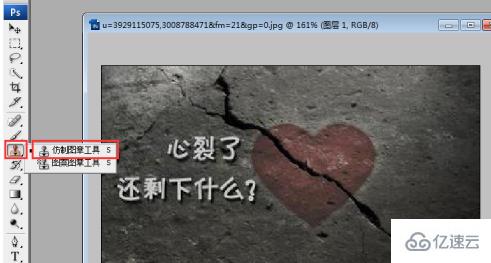
然后用“仿制图章工具”,来绘制需要去掉的地方,
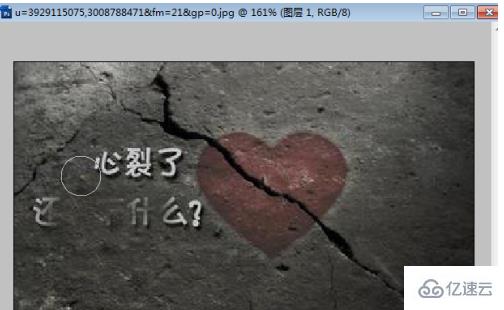
直到把需要涂改的位置全部涂掉,和我背景完全融合。
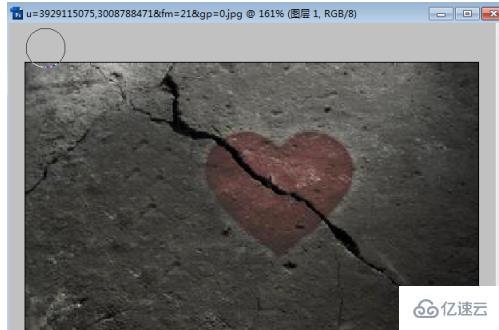
接下来,就要输入需要替换的文字,选择工具栏中的文字横排的按钮,来输入文字,
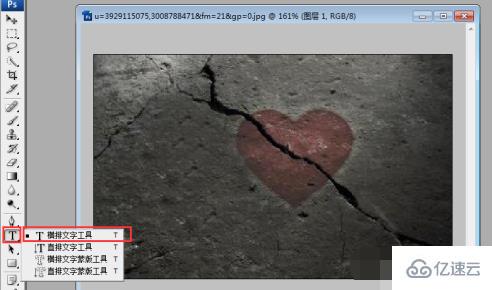
在需要输入的地方点击一下,输入文字“一箭穿心”,同时点击“文字形状工具”,来进行一种形式的设置,
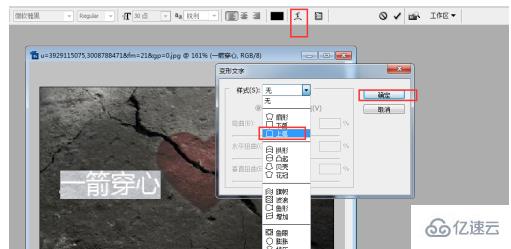
然后“栅格化”文字,在该文字的图层右键选择“栅格化文字”,
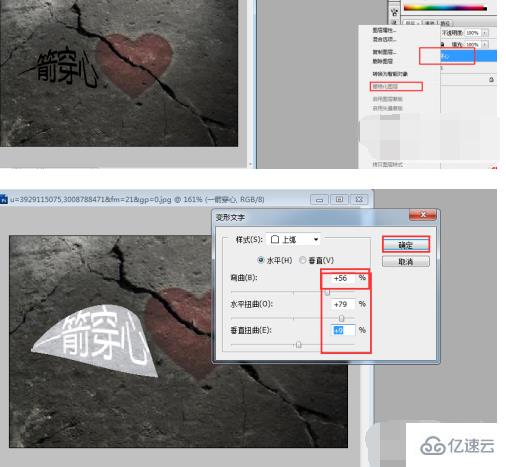
最后,给这个词语设置一个图层样式,在该图层双击,选择描边,颜色为白色,不透明值设置为50,然后点击确定,
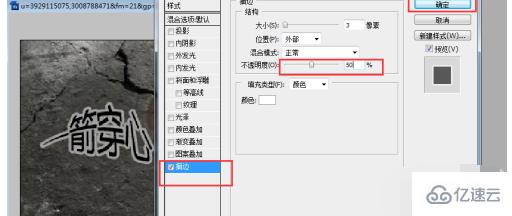
感谢你能够认真阅读完这篇文章,希望小编分享的“p图如何将字p掉重新换字”这篇文章对大家有帮助,同时也希望大家多多支持,关注行业资讯频道,更多相关知识等着你来学习!





